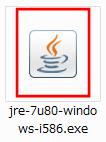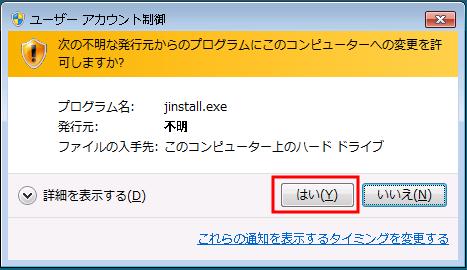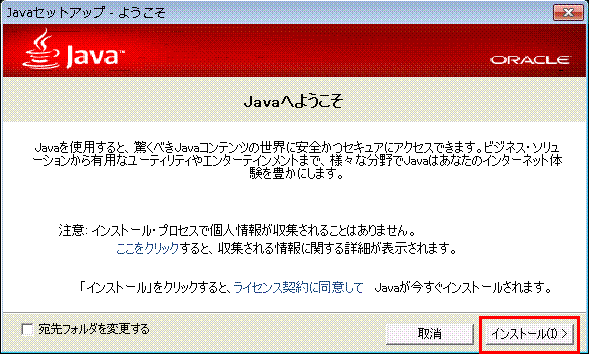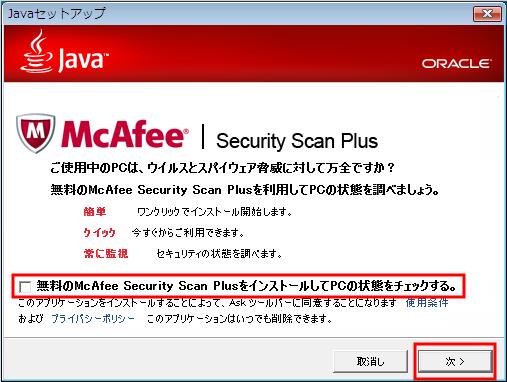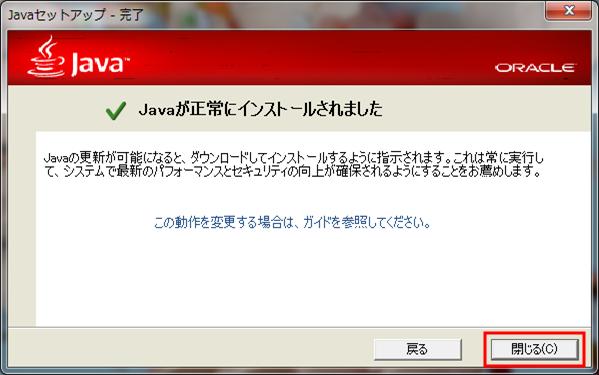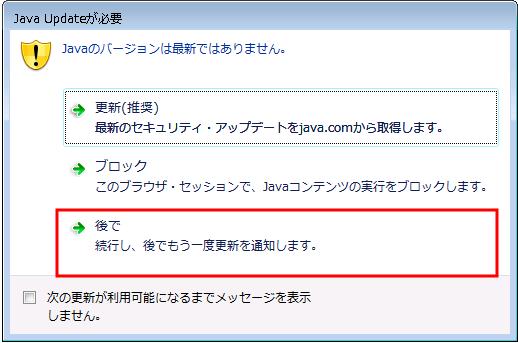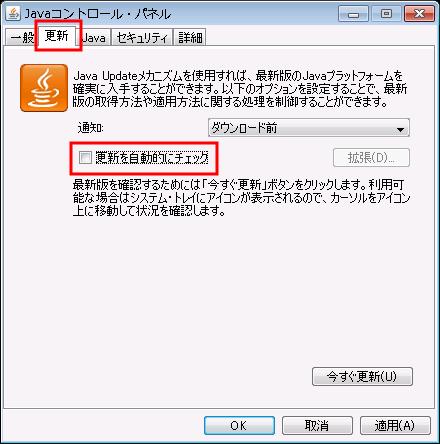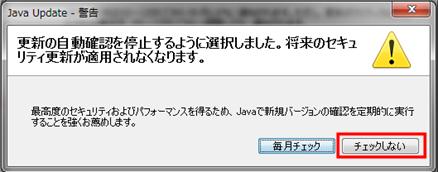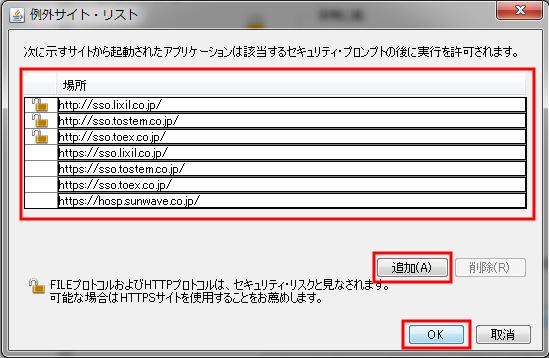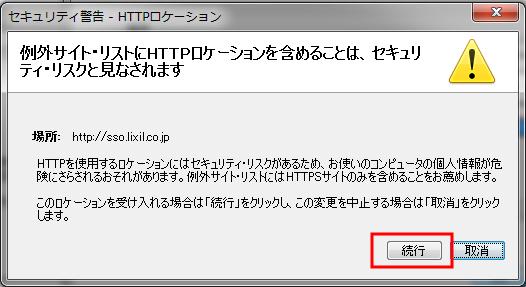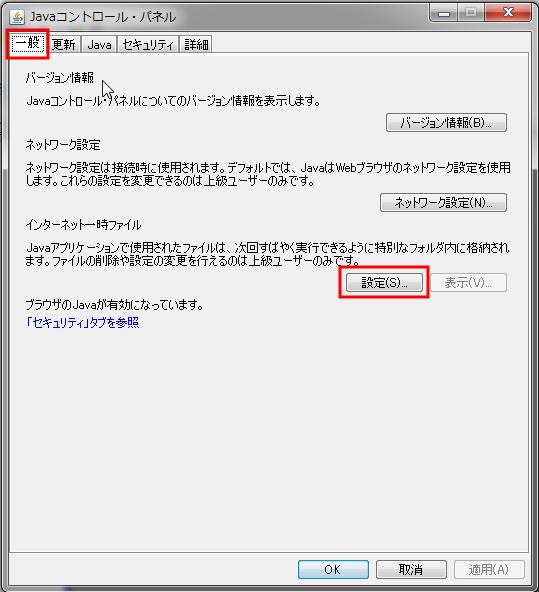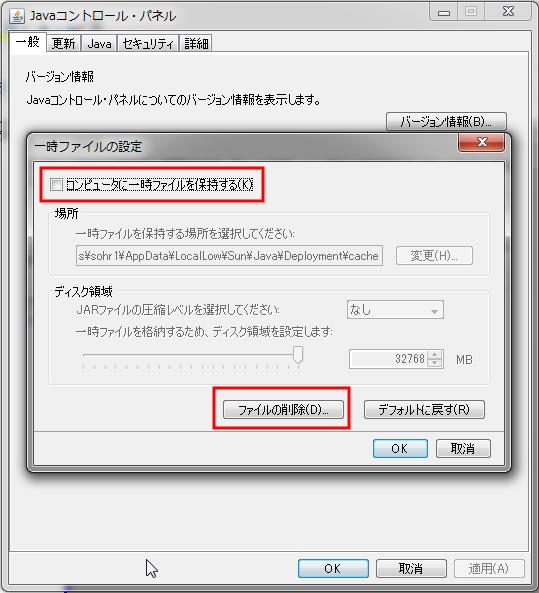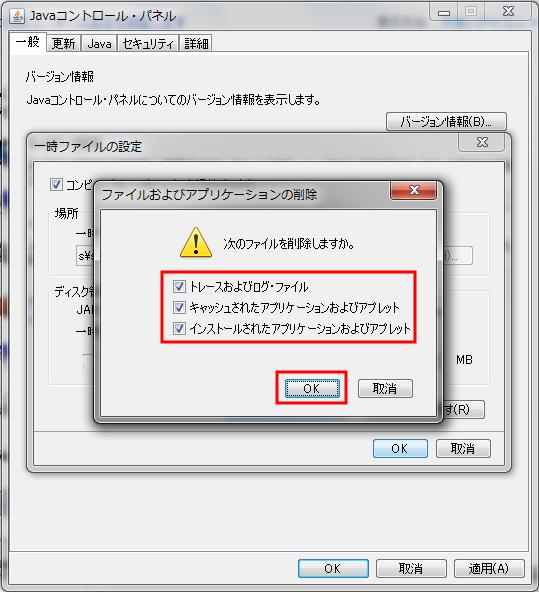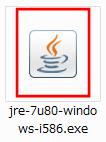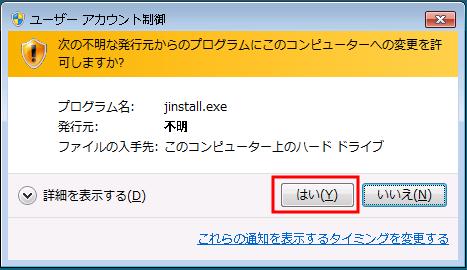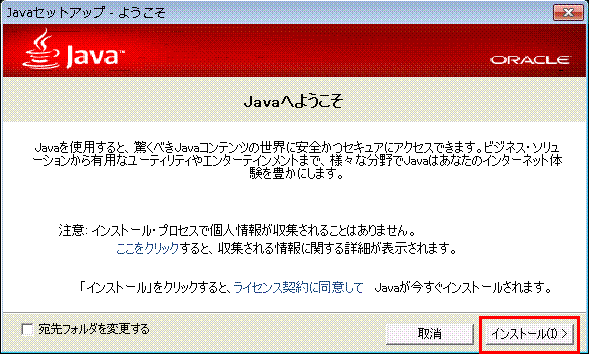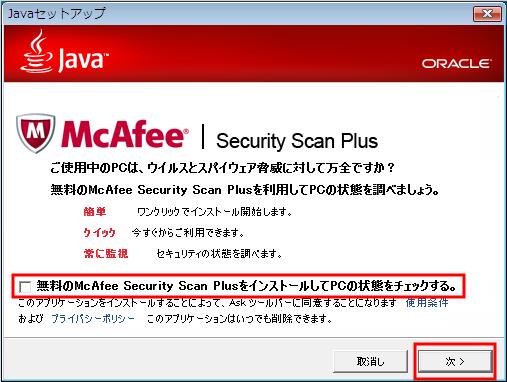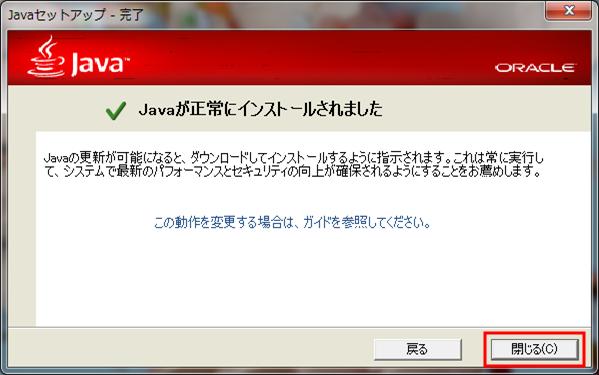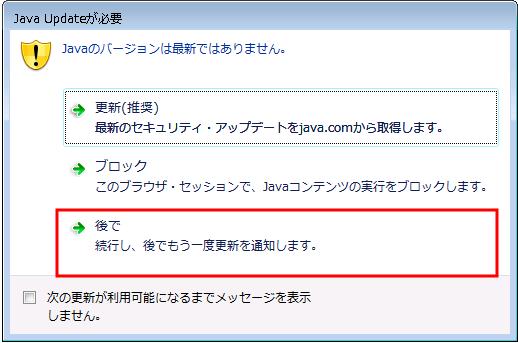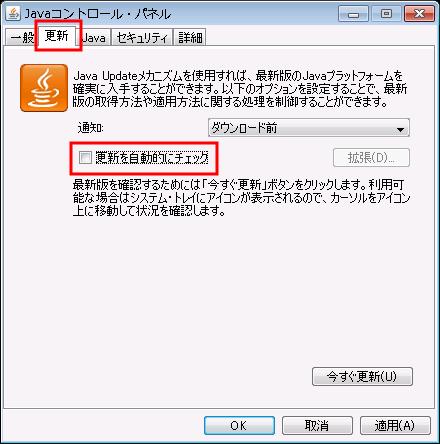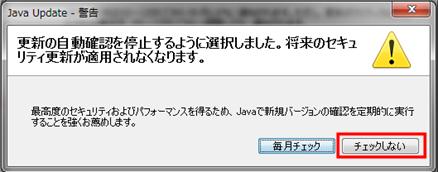| Sun Java 1.7.0_80 のインストール方法及び設定手順 |
|
|
|
|
|
|
|
|
|
|
|
|
|
|
|

|
|
|
|
|
|
| ■SunJava
1.7.0_80 インストールについて |
|
| 推奨環境:IE8以上 |
|
|
|
インストールをするには、Administrator権限を持っているユーザーIDでログインしてください。 |
|
|
Administrator権限をお持ちでない場合は、システム管理者に連絡してください。 |
|
|
作業に要する推定所要時間は5分〜10分です。 |
|
|
|
|
|
|
|
下記のリンクをクリックし、インストーラーのダウンロードをしてください。 |
|
|
→jre-7u80-windows-i586.exe |
|
|
任意のディレクトリへjre-7u80-windows-i586.exe』を保存してください。 |
|
|
インストールは下記「■SunJavaインストール手順」に従って行ってください。 |
|
|
|
【印刷用手順書ファイルのダウンロードはこちら(997KB)】 |
|
|
|
|
|
|
|
|
|
| ■SunJavaインストール前提条件 |
|
|
インストール作業中は、見積システムを含む、Javaを使用したシステムを起動しないでください。 |
|
|
|
|

|
|
|
| ■SunJavaインストール手順 |
|
|
必ず以下の手順に従い行ってください。 |
|
|
|
|
|
1) |
『
jre-7u80-windows-i586.exe』をダブルクリックしてインストーラーを実行してください。 |
|
|
|
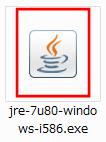
|
|
|
|
|
|
|
|
|
|
|
|
|
|
|
|
|
|
|
|
|
|
|
|
|
|
|
|
|
|
2) |
以下の画面が表示されます。[はい(Y)>]をクリックしてください。 |
|
|
|
|
|
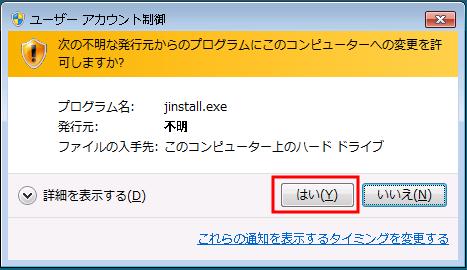
|
|
|
|
|
|
|
|
|
|
|
|
|
|
|
|
|
|
|
|
|
|
|
|
|
|
|
|
|
|
|
|
|
|
|
|
|
|
|
|
|
|
|
|
|
|
|
|
|
|
|
|
|
|
|
|
3) |
以下の画面が表示されます。[インストール(I)>]をクリックしてください。 |
|
|
|
|
|
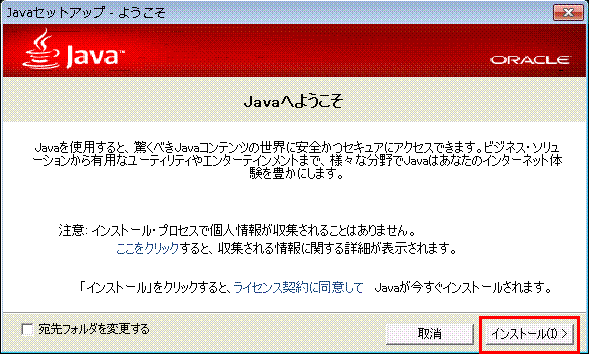
|
|
|
|
|
|
|
|
|
|
|
|
|
|
|
|
|
|
|
|
|
|
|
|
|
|
|
|
|
|
|
|
|
|
|
|
|
|
|
|
|
|
|
|
|
|
|
|
|
|
|
|
|
|
|
|
|
|
|
|
|
|
|
|
4) |
以下の画面が表示された場合は「無料のMcAfee
Security Scan PlusをインストールしてPCの状態をチェックする。」を外して、[次へ]をクリックしてください。 |
|
|
|
|
|
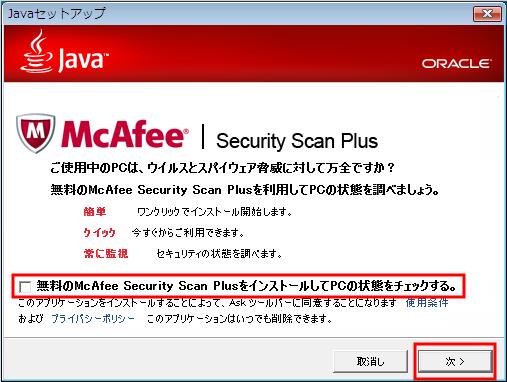
|
|
|
|
|
|
|
|
|
|
|
|
|
|
|
|
|
|
|
|
|
|
|
|
|
|
|
|
|
|
|
|
|
|
|
|
|
|
|
|
|
|
|
|
|
|
|
|
|
|
|
|
|
|
|
|
|
|
|
|
|
|
|
|
|
|
|
|
|
|
5) |
しばらくインストール処理が行われます。
(2分〜3分) |
|
|
|
|
|
|
|
|

|
|
|
|
|
|
|
|
|
|
|
|
|
|
|
|
|
|
|
|
|
|
|
|
|
|
|
|
|
|
|
|
|
|
|
|
|
|
|
|
|
|
|
|
|
|
|
|
|
|
|
|
|
|
|
|
|
|
|
|
|
|
|
|
|
|
|
|
|
|
|
|
|
|
|
|
|
|
|
|
|
|
|
|
|
|
|
|
|
|
|
|
|
|
|
|
|
|
|
|
|
|
|
|
|
|
|
|
|
6) |
以下の画面が表示された場合は「Javaセキュリティ・プロンプトの復元」をチェックしたまま、[次へ]をクリックしてください。 |
|
|
|
|
|
|
|

|
|
|
|
|
|
|
|
|
|
|
|
|
|
|
|
|
|
|
|
|
|
|
|
|
|
|
|
|
|
|
|
|
|
|
|
|
|
|
|
|
|
|
|
|
|
|
|
|
|
|
|
|
|
|
|
|
|
|
|
|
|
|
|
|
|
|
|
|
|
|
|
|
|
|
|
|
|
|
|
|
|
|
|
|
|
|
|
|
|
|
|
|
|
|
|
|
|
|
|
|
|
|
|
|
|
|
|
|
7) |
以下の画面が表示されましたら[閉じる]をクリックして、端末を再起動してください。 |
|
|
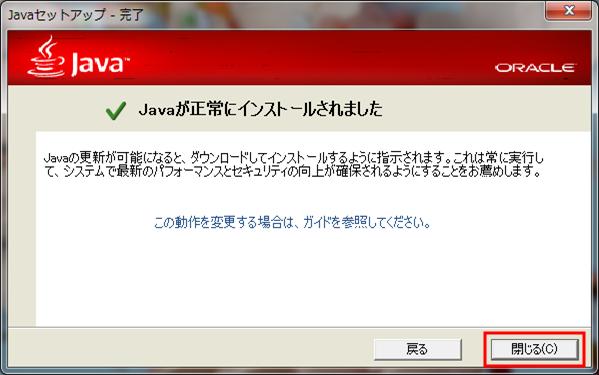
|
|
|
|
|
|
|
|
|
|
|
|
|
|
|
|
|
|
|
|
|
|
|
|
|
|
|
|
|
|
|
|
|
|
|
|
|
|
|
|
|
|
|
|
|
|
|
|
|
|
|
|
|
|
|
|
|
|
|
|
|
|
|
|
|
|
|
|
|
|
8) |
Javaバージョン確認URLをクリックしてください。 |
|
|
|
Javaバージョン確認URL |
|
|
|
|
http://www.java.com/ja/download/installed.jsp |
|
|
|
以下の画面が表示されます。[同意して続行]をクリックしてください。 |
|
|
|

|
|
|
|
|
|
|
|
|
|
|
|
|
|
|
|
|
|
|
|
|
|
|
|
|
|
|
|
|
|
|
|
|
|
|
|
|
|
|
|
|
|
|
|
|
|
|
|
|
|
|
|
|
|
|
|
|
|
|
|
|
|
|
|
|
|
|
|
|
|
|
|
|
|
|
|
|
|
|
|
|
|
|
|
|
|
|
|
|
|
|
|
|
|
|
|
|
|
|
|
|
|
|
|
|
|
|
|
|
|
|
|
|
|
|
|
|
|
|
|
|
|
|
|
|
|
|
|
|
|
|
|
|
|
|
|
|
|
|
|
|
|
|
|
9) |
以下の画面が表示されましたら[後で続行し、後でもう一度更新通知します。]をクリックしてください。 |
|
|
|
|
|
|
|
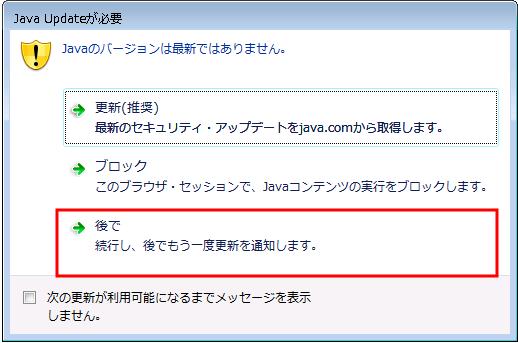
|
|
|
|
|
|
|
|
|
|
|
|
|
|
|
|
|
|
|
|
|
|
|
|
|
|
|
|
|
|
|
|
|
|
|
|
|
|
|
|
|
|
|
|
|
|
|
|
|
|
|
|
|
|
|
|
|
|
|
|
|
|
|
|
|
|
|
|
|
|
|
|
|
|
|
|
|
|
|
|
|
|
|
|
|
|
|
|
|
|
|
|
|
|
|
|
|
|
|
|
|
|
|
|
| 10) |
以下の画面が表示されましたら[実行]をクリックしてください。 |
|
|
|
|
|
|
|

|
|
|
|
|
|
|
|
|
|
|
|
|
|
|
|
|
|
|
|
|
|
|
|
|
|
|
|
|
|
|
|
|
|
|
|
|
|
|
|
|
|
|
|
|
|
|
|
|
|
|
|
|
|
|
|
|
|
|
|
|
|
|
|
|
|
|
|
|
|
|
|
|
|
|
|
|
|
|
|
|
|
|
|
|
|
|
|
|
|
|
|
|
|
|
|
|
|
|
|
|
|
|
|
|
|
|
|
|
|
|
|
|
|
| 11) |
Javaのバージョンが「Version 7
Update 80」であることを確認してください。 |
|
|
|
「Version 7 Update
80」でしたらインストールは完了となります。画面右上の[×]ボタンをクリックして、IEを閉じてください。 |
|
|
|
引き続き、「■SunJavaインストール後の設定願い」を行ってください。 |
■SunJavaインストール後の設定 |
を行ってください。 |
|
|
|
※インストール完了後にパソコンの再起動を要求するメッセージが表示されましたら、メッセージの指示に従って |
|
|
|
パソコンの再起動を必ず実施してください。 |
|
|
|
|
|
|

|
|
|
|
|
|
|
|
|
|
|
|
|
|
|
|
|
|
|
|
|
|
|
|
|
|
|
|
|
|
|
|
|
|
|
|
|
|
|
|
|
|
|
|
|
|
|
|
|
|
|
|
|
|
|
|
|
|
|
|
|
|
|
|
|
|
|
|
|
|
|
|
|
|
|
|
|
|
|
|
|
|
|
|
|
|
|
|
|
|
|
|
|
|
|
|
|
|
|
|

|
|
|
|
|
|
|
| ■SunJavaインストール後の設定 |
|
|
※ご自身のユーザIDでログインして以下設定を行ってください。 |
|
|
Javaを推奨バージョンで保つ為、Java
自動アップデートの設定を無効にします。 |
|
|
必ず以下の手順に従い行ってください。 |
|
|
1) |
[スタート]から[コントロールパネル]をクリックして、以下のコントロールパネル画面を開いてください。 |
|
|
|
「Java」というアイコンがありますので、これをダブルクリックしてください。 |
|
|
|
※もし、下記表示にならない場合は、左メニューにある「クラシック表示に切り替える」をクリックしてください。 |
|
|
|

|
|
|
|
|
|
|
|
|
|
|
|
|
|
|
|
|
|
|
|
|
|
|
|
|
|
|
|
|
|
|
|
|
|
|
|
|
|
|
|
|
|
|
|
|
|
|
|
|
|
|
|
|
|
|
|
|
|
|
|
|
|
|
|
|
|
|
|
|
|
|
|
|
2) |
以下の画面が表示されます。「アップデート」というタブをクリックして、 |
|
|
|
「アップデートを自動的にチェック」にチェックが付いていないことを確認してください。 |
|
|
|
|
|
|
|
|
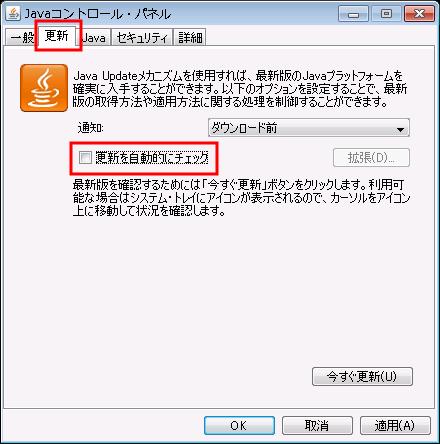
|
|
|
|
|
|
|
|
|
|
|
|
|
|
|
|
|
|
|
|
|
|
|
|
|
|
|
|
|
|
|
|
|
|
|
|
|
|
|
|
|
|
|
|
|
|
|
|
|
|
|
|
|
|
|
|
|
|
|
|
|
|
|
|
|
|
|
|
|
|
|
|
|
|
※チェックボックスが非活性の場合は、そのままで問題ありません。 |
|
|
|
|
|
|
|
|
|
|
|
|
|
※警告メッセージが表示されますので、その場合は[チェックしない]をクリックしてください。 |
|
|
|
|
|
|
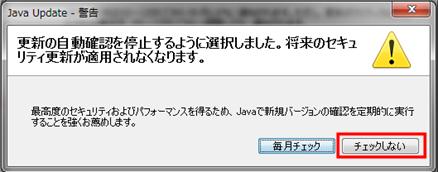
|
|
|
|
|
|
|
|
|
|
|
|
|
|
|
|
|
|
|
|
|
|
|
|
|
|
|
|
|
|
|
|
|
|
|
|
|
|
|
|
|
|
|
|
|
|
|
|
|
|
|
|
|
3) |
「セキュリティ」というタブをクリックして、セキュリティ・レベルを「高(最小限の推奨)」に設定し、 |
|
|
|
また、「サイト・リストの編集」をクリックしてください。 |
|
|
|

|
|
|
|
|
|
|
|
|
|
|
|
|
|
|
|
|
|
|
|
|
|
|
|
|
|
|
|
|
|
|
|
|
|
|
|
|
|
|
|
|
|
|
|
|
|
|
|
|
|
|
|
|
|
|
|
|
|
|
|
|
|
|
|
|
|
|
|
|
|
|
|
|
|
|
|
|
|
|
|
|
|
|
|
|
|
|
|
|
|
|
|
|
|
|
|
|
|
4) |
「追加」をクリックして、下記のサイトURLを追加してください。 |
|
|
|
|
|
|
http://sso.lixil.co.jp/ |
|
|
|
|
http://sso.tostem.co.jp/ |
|
|
|
|
http://sso.toex.co.jp/ |
|
|
|
|
https://sso.lixil.co.jp/ |
|
|
|
|
https://sso.tostem.co.jp/ |
|
|
|
|
https://sso.toex.co.jp/ |
|
|
|
|
https://hosp.sunwave.co.jp/ |
|
|
|
|
|
|
|
|
|
|
|
|
|
|
|
|
|
|
|
|
|
|
|
|
|
|
|
|
|
|
|
|
|
|
|
|
|
|
|
|
|
|
|
|
|
|
|
|
|
|
|
|
|
|
5) |
URLを順次に追加して、「OK」をクリックしてください。 |
|
|
|
|
|
|
|
|
|
|
|
|
|
|
|
|
|
|
|
|
|
|
|
|
|
|
|
|
|
|
|
|
|
|
|
|
|
|
|
|
|
|
|
|
|
|
|
|
|
|
|
|
6) |
セキュリティ警告が表示されますと、「続行」をクリックしてください。 |
|
|
|
|
|
|
|
|
|
|
|
|
|
|
|
|
|
|
|
|
|
|
|
|
|
|
|
|
|
|
|
|
|
|
|
|
|
|
|
|
|
|
|
7) |
URLが「サイト・リスト」に追加されました。 |
|
|
|
|
|
|
|
|
|
|
|
|
|
|
|
|
|
|
|
|
|
|
|
|
|
|
|
|
|
|
|
|
|
|
|
|
|
|
|
|
|
|
|
|
|
|
|
|
|
|
|
|
|
|
|
|
|
|
|
|
|
|
|
|
|
|
|
|
|
|
|
|
8) |
「一般」タブを選択し、「設定」ボタンをクリックしてください。 |
|
|
|
|
|
|
|
|
|
|
|
|
|
|
|
|
|
|
|
|
|
|
|
|
|
|
|
|
|
|
|
|
|
|
|
|
|
|
|
|
|
|
|
|
|
|
|
|
|
|
|
|
|
|
|
|
|
|
|
|
|
|
|
|
|
|
|
|
|
|
|
|
|
9) |
「コンピュータに一時ファイルを保持」のチェックを外し、「ファイルの削除」ボタンをクリックしてください。 |
|
|
|
|
|
|
|
|
|
|
|
|
|
|
|
|
|
|
|
|
|
|
|
|
|
|
|
|
|
|
|
|
|
|
|
|
|
|
|
|
|
|
|
|
|
|
|
|
|
|
|
|
|
|
|
|
|
|
|
|
|
|
|
|
|
|
|
|
|
|
| 10) |
すべての削除項目をチェックし、「OK」ボタンをクリックしてください。 |
|
|
※削除項目が一部非活性の場合があります。 |
|
|
|
|
|
|
|
|
|
|
|
|
|
|
|
|
|
|
|
|
|
|
|
|
|
|
|
|
|
|
|
|
|
|
|
|
|
|
|
|
|
|
|
|
|
|
|
|
|
|
|
|
|
|
|
|
|
|
|
|
|
|
|
|
|
|
|
|
|
|
|
|
これで以上です。 |
|
|
|
|
|
■1.6u20のインストール手順は |
こちら |
をご参照ください。 |
|
|

|
|
|
| ■SunJavaインストール後、動かない場合 |
|
|
以下の事例をご参考ください。 |
|
|
|
|
■ |
インストールに必要な権限がありませんとエラーが表示された場合 |
|
|
|
管理者権限のログイン |
|
|
|
|
■ |
Javaコントロールパネルの変更内容が反映されない場合 |
|
|
Java有効変更の設定手順 |
|
|
|
|
|
■ |
Javaのインストール時にエラーが発生する、その他、エラーが解消されない場合 |
|
|
ユーザー アカウント制御の設定 |
|
|
|
|
|
■ |
Java1.8.0uXXがインストールされた場合 |
|
|
Java1.8.0uXXからダウングレード手順 |
|
|
|
|
|
|
■ |
それでも解決しない場合、Javaをアンインストールしてから、Java1.7.0u55をインストールしてください。 |
|
|
|
Java1.7.0u55のインストール手順 |
|
|
|
|
|
|
|
|
|
|
|
|
|
|
|
|
|
|
|
|
|
|
|
|
|
|
|
|
|
|
|
|
|
|
|
|
|
|
|
|